YouTube este unul dintre cele mai mari site-uri web pentru a urmări videoclipuri și a asculta mii de piese de muzică disponibile pe acesta. În timp ce platforma funcționează foarte bine de cele mai multe ori, există momente în care te poți confrunta cu probleme precum sunetul de pe YouTube. fie cu sistemul dvs., fie cu browserul dvs. web. Fixarea acestor elemente pe computer ar trebui să readucă sunetul videoclipurilor dvs. și asta este exact ceea ce veți învăța astăzi.
 Asigurați-vă că volumul dvs. nu este oprit>
Asigurați-vă că volumul dvs. nu este oprit>
Deși aceasta este cea mai evidentă soluție atunci când nu există sunet pe YouTube, unii utilizatori au sunetul sistemului oprit, ceea ce provoacă niciun sunet pe YouTube pe computer. Vrei să te asiguri că sistemul tău are voie să redea sunete din orice sursă. În caz contrar, alte aplicații și platforme, inclusiv YouTube, nu vor putea reda niciun sunet.
Pentru a remedia acest lucru, tot ce trebuie să faceți în principiu este să apăsați un buton de pe tastatură și se va finaliza sarcina. .
Asigurați-vă că nu ați redus video-ul
Un alt lucru evident de care oamenii uită de multe ori. Dacă ați vizionat videoclipul anterior în modul de mutare, toate videoclipurile viitoare vor fi dezactivate. Adică până când opriți opțiunea de mutare.
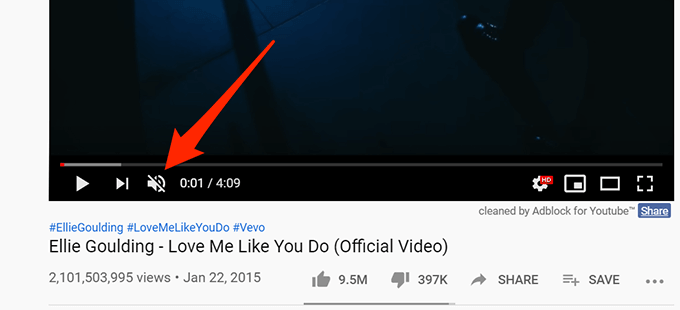
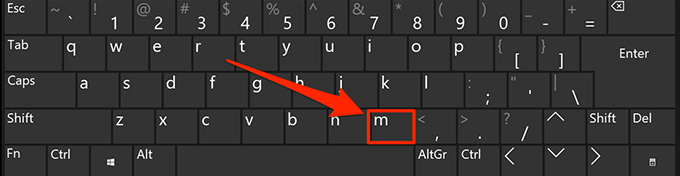
Utilizarea unei ferestre Incognito pentru a repara niciun sunet pe YouTube
Probleme legate de sunet și audio se datorează de obicei configurației sistemului . Cu toate acestea, există momente în care o problemă a browserului, cum ar fi prea multe fișiere cache, poate fi, de asemenea, cauza de ce nu aveți sunet pe YouTube.
Rezolvarea acestei probleme este ușoară în majoritatea browserelor moderne, deoarece puteți deschide o fereastră incognito. Această fereastră nu ia în considerare istoricul de navigare sau fișierele cache în timp ce accesați site-urile web.
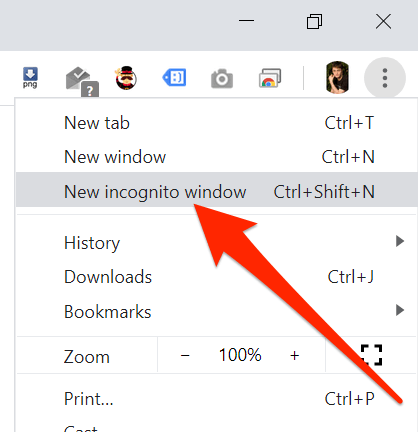
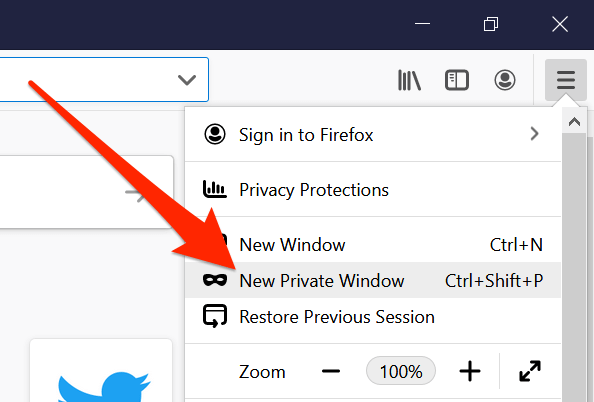
Utilizați un alt browser Web pe computer
Dacă chiar și fereastra incognito nu vă rezolvă niciun sunet pe problema YouTube, este posibil să doriți să treceți la un alt browser pentru a vedea dacă problema persistă. Este posibil ca browser-ul dvs. să aibă unele probleme de bază și, astfel, împiedică YouTube să redea sunete.
Dacă sunteți un utilizator Chrome, puteți comuta la Firefox și încercați să redați videoclipul. Dacă videoclipul redă sunetul fără probleme, este posibil ca browserul dvs. anterior să aibă o problemă.
Puteți aștepta fie ca dezvoltatorul să apese o actualizare pentru browserul dvs. actual, fie puteți pur și simplu să treceți definitiv la browserul care funcționează cu YouTube. Dacă alegeți să o efectuați pe aceasta din urmă, nu ar trebui să aveți prea multe probleme pentru a vă migra datele, deoarece există o serie de moduri de exportați fișierele browserului și aduceți-le în noul browser.
Creșterea volumului în volumul Mixerului
Volume Mixer este un utilitar care poate fi lansat din tava de sistem și vă permite să definiți nivelurile de volum pentru fiecare aplicație de pe computer. Merită să-l verificați pentru a vedea dacă volumul browserului curent este dezactivat sau este la un nivel foarte scăzut, pe care nu puteți auzi nimic.
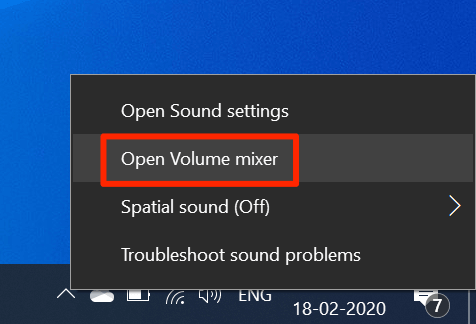
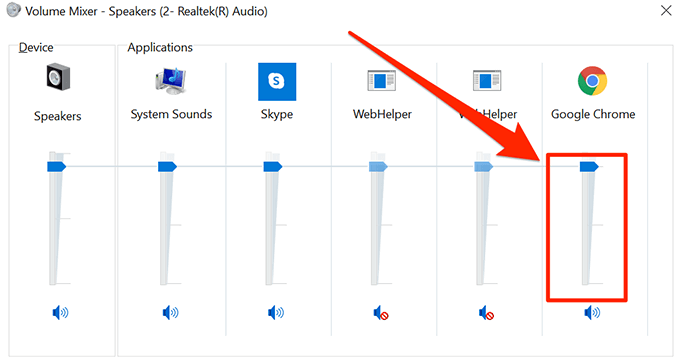
Fix Fără sunet pe YouTube Prin actualizarea driverelor audio
Dacă nu este doar YouTube și nu aveți probleme de sunet pentru întreaga dvs. mașină, poate doriți să vedeți dacă driverele audio sunt la zi. La urma urmei, aceste drivere de sunet sunt cele care fac să redea computerul dvs. și ar trebui să le actualizați dacă au devenit caduce.
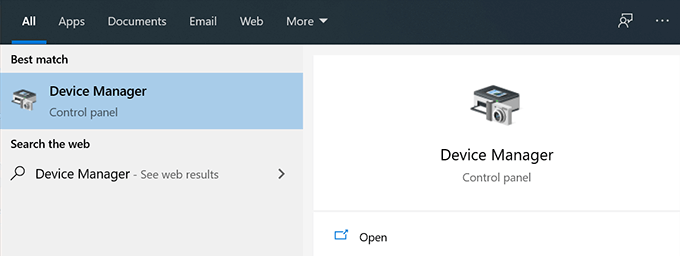
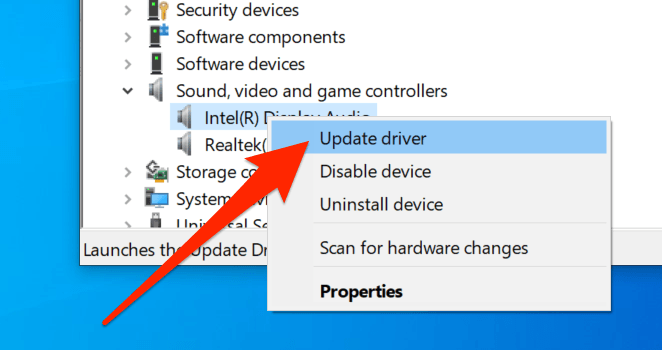
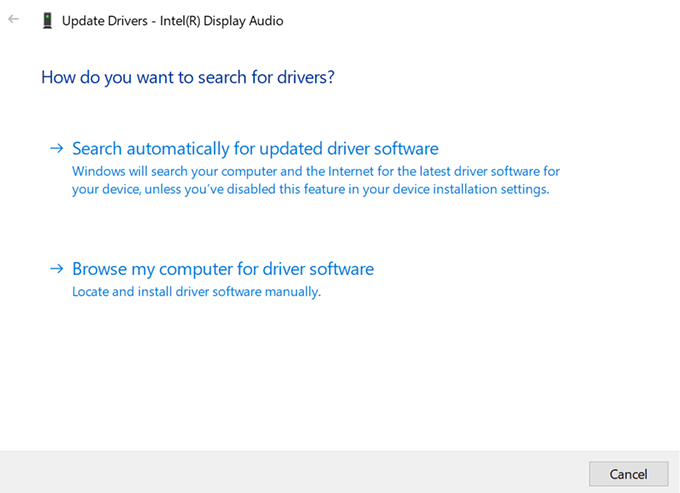
Utilizați soluționarea de probleme audio pentru a repara niciun sunet pe YouTube
Windows 10 include o serie de depanatoare care vă pot ajuta cu diverse probleme de pe computer. Unul dintre acestea vă ajută să detectați probleme cu sistemul de sunet de pe mașină și îl puteți utiliza pentru a găsi și repara problema menționată mai sus pe computer.
După ce problema sunetului este rezolvată, nu veți nu mai au sunet pe problema YouTube.
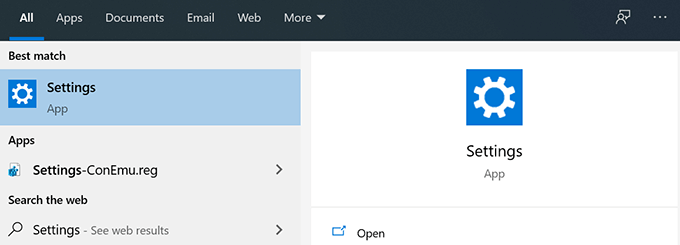
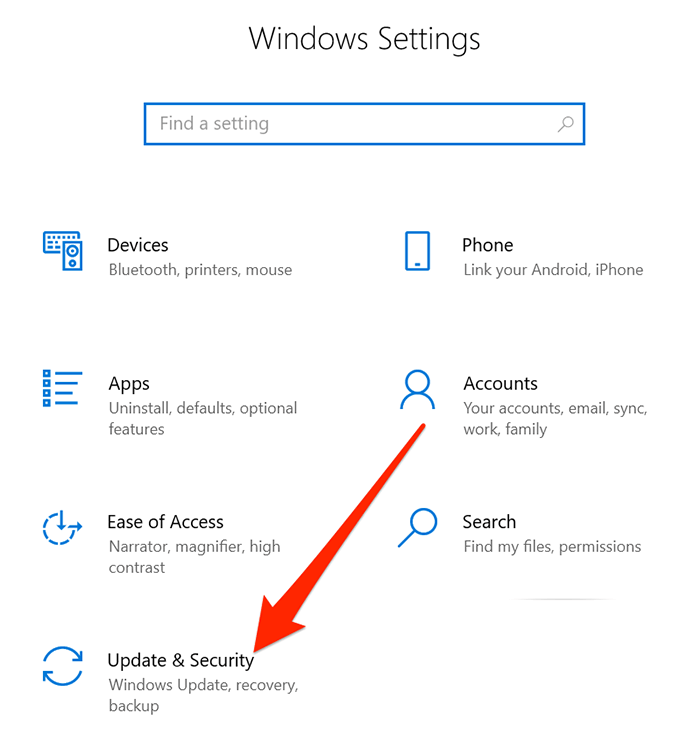
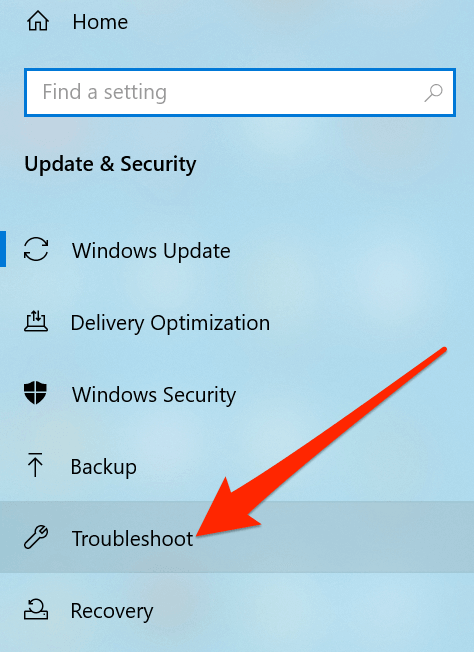
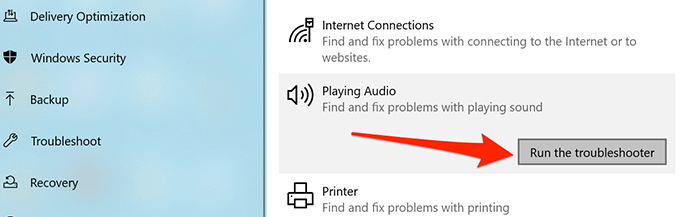
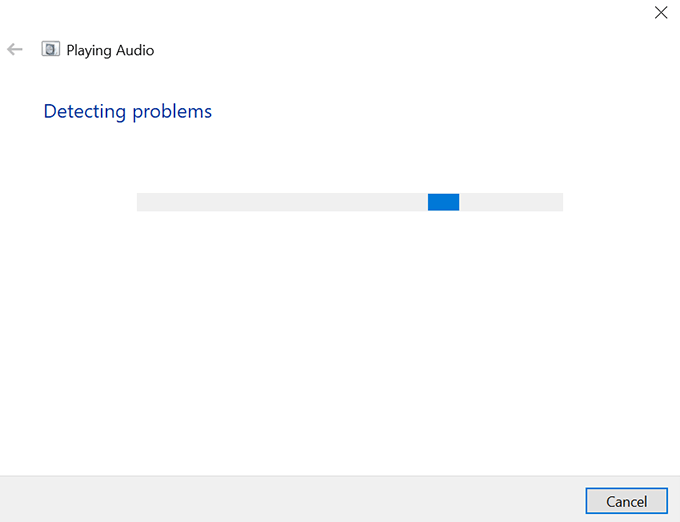 >
>Am dori să știm ce metodă te-a ajutat să rezolvi problema fără sunet pe YouTube pe computer. Răspunsul dvs. este așteptat în comentariile de mai jos.